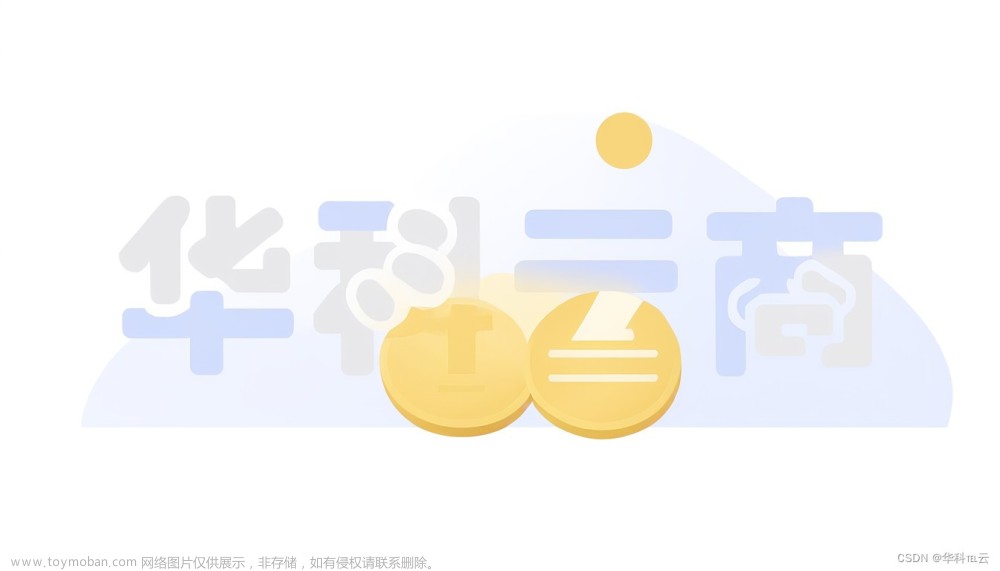前言
在O365时代,SharePoint Online结合Power Automate可以实现意想不到的业务要求,当然不管什么业务,读取SharePoint列表数据是经常会遇到的,接下来将详细介绍一下通过Power Automate的[将http请求发送到SharePoint ][Send an http request to SharePoint]action来读取及处理SharePoint list数据。
其中会用到如下两种SharePoint数据读取方式:
1、通过SharePoint Caml查询(支持分页)
2、通过SharePoint Rest Api查询
相关推荐
Power Automate专栏
实现方式
1、通过SharePoint Caml查询(支持分页)
首先创建一个power automate,在工作区初始化一些所需的变量
![【Power Automate】在Power Automate中使用[将http请求发送到SharePoint ][Send an http request to SharePoint]](https://imgs.yssmx.com/Uploads/2023/05/459057-1.png)
下一步将根据list item总数以及是否有下一页,进行SharePoint的请求
![【Power Automate】在Power Automate中使用[将http请求发送到SharePoint ][Send an http request to SharePoint]](https://imgs.yssmx.com/Uploads/2023/05/459057-2.png)
下面将详细说一下【将HTTP请求发送到SharePoint】的详细设置
- newrestapi示例
/_api/web/lists/GetByTitle('UserInfo')/RenderListDataAsStream?Paged=TRUE&p_ID=9242&ix_Paged=TRUE&ix_ID=9242&PageFirstRow=21&View=00000000-0000-0000-0000-000000000000 - 请求正文示例
{ "parameters": { "__metadata": { "type": "SP.RenderListDataParameters" }, "AddRequiredFields": "true", "DatesInUtc": "true", "ReplaceGroup": "true", "RenderOptions": 1183751, "ViewXml": "<View><RowLimit Paged='TRUE'>10</RowLimit><Query><Where><IsNotNull><FieldRef Name='Dept' /></IsNotNull></Where></Query></View>" } } - 标头示例
{ "Content-Type": "application/json;odata=verbose", "Accept": "application/json;odata=verbose" }
![【Power Automate】在Power Automate中使用[将http请求发送到SharePoint ][Send an http request to SharePoint]](https://imgs.yssmx.com/Uploads/2023/05/459057-3.png)
接下来讲一下【分析json】,主要是用户处理SharePoint请求后的结果
![【Power Automate】在Power Automate中使用[将http请求发送到SharePoint ][Send an http request to SharePoint]](https://imgs.yssmx.com/Uploads/2023/05/459057-4.png)
接下来对分析后的数据进行循环,已经获取数据后进行后续操作
![【Power Automate】在Power Automate中使用[将http请求发送到SharePoint ][Send an http request to SharePoint]](https://imgs.yssmx.com/Uploads/2023/05/459057-5.png)
2、通过SharePoint Rest Api查询
前面的初始化变量和第一种方式一样,此处省略。
接下来主要讲一下在action【将http请求发送到SharePoint】中对SharePoint rest api url的设置
示例1:
_api/web/lists/getbytitle('文档库或列表名称')/items?$select=ID,file/Name,file/uniqueid&$expand=File&$filter=FSObjType eq 0&$top=5000![【Power Automate】在Power Automate中使用[将http请求发送到SharePoint ][Send an http request to SharePoint]](https://imgs.yssmx.com/Uploads/2023/05/459057-6.png)
示例2:
_api/web/lists/getByTitle('文档库或列表名称')/items?$select=Id,Title&$filter=TargetID eq 'targetid值' ![【Power Automate】在Power Automate中使用[将http请求发送到SharePoint ][Send an http request to SharePoint]](https://imgs.yssmx.com/Uploads/2023/05/459057-7.png)
后续的【分析json】以及后续操作跟第一种方式一样。文章来源:https://www.toymoban.com/news/detail-459057.html
后记
好了,今天就到这里,之后会在空余时间更新更多有关power automate的文章文章来源地址https://www.toymoban.com/news/detail-459057.html
到了这里,关于【Power Automate】在Power Automate中使用[将http请求发送到SharePoint ][Send an http request to SharePoint]的文章就介绍完了。如果您还想了解更多内容,请在右上角搜索TOY模板网以前的文章或继续浏览下面的相关文章,希望大家以后多多支持TOY模板网!